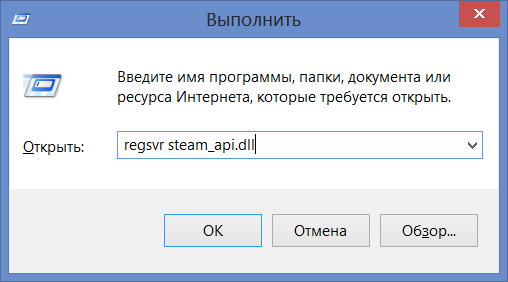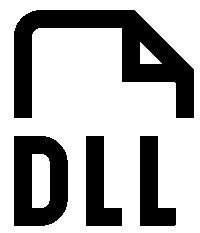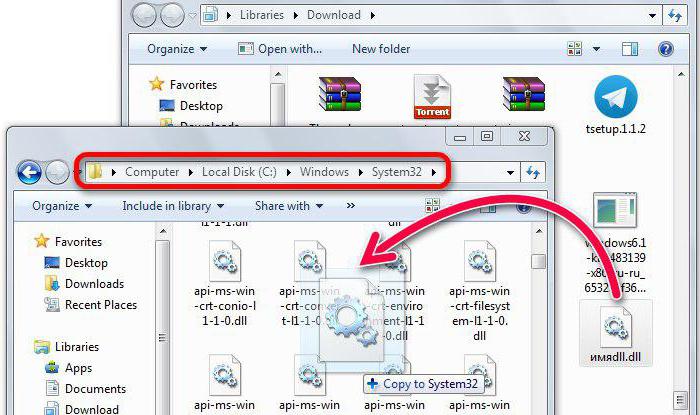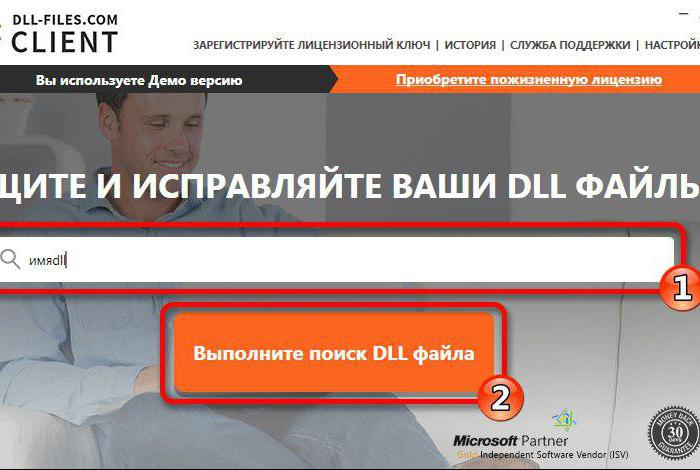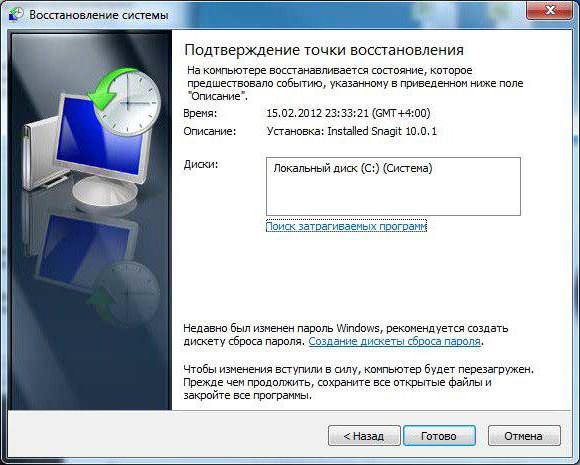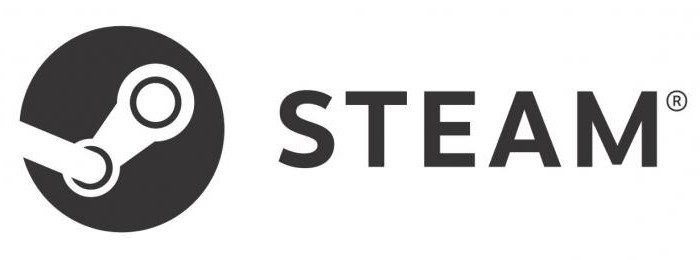«Steam_api.dll отсутствует на Вашем компьютере, попробуйте переустановить программу, чтобы решить эту проблему» или по-английски «steam_api.dll отсутствует на Вашем компьютере» — это частая проблема, с которой сталкиваются геймеры всего мира, которые используют сервис Steam.Свою популярность данный сервис получил еще со времен серии Half Life и CS. В настоящее же время Steam «оброс» оброс новыми серверами для тысяч игр, многочисленными форумами и сообществами. Также была добавлена возможность обновления игр через приложение «Стим».Благодаря возможности установки и обновления, приложение стало тесно содействовать с играми, посредством вышеупомянутого steam_api.dll.
Содержание
- 1. Блокировка steam_api.dll антивирусом.
- 2. Восстановление удаленного steam_api.dll
- 3. Скачать steam_api.dll
- 4. Проблемы починки Стима
Почему возникает ошибка steam_api.dll?
Любители халявы чаще всего сталкиваются с ошибкой отсутствия steam_api.dll. Это объясняется нерабочими Репаками или взломанным клиентом Steam.После установки взломанной или перепакованной игры антивирус автоматически удаляет или перемещает в карантин измененный steam_api.dll. В редких случаях это происходит уже при установке игры, иногда после перезагрузке компьютера или перезапуске антивируса.Хуже всего, когда проблема с steam_api.dll настигает обладателя лицензионной копии игры. При этом ошибка выглядит следующим образом:«Точка входа в процедуру не была найдена в специальной библиотеке steam_api.dll», либо, на английском«The procedure entry point could not be located in the dynamic link library steam_api.dll».
Решение ошибки «отсутствует steam_api.dll»
Как мы писали выше, причин ошибки много, в зависимости от их сути мы и рассмотрим способы решения.
Антивирус заблокировал steam_api.dll
Если антивирус выдает уведомления о том, что файл steam_api.dll был заблокирован, то именно с вашим антивирусом нужно разбираться.Для взломанной и лицензионной игры способы разные
- Если вы устанавливали Repack версию или применяли «таблетку» — восстановите steam_api.dll из карантина антивирусника и, обязательно, добавьте файл в исключения.После таких действий антивирус перестанет реагировать на данную библиотеку.
- Если вы приобрели лицензионную версию игры и никак сами не изменяли клиента Steam`a, подумайте, где вы могли скачать модифицированный steam_api.dll.Скорее всего ваш компьютер заражен вирусом, и стоит его проверить антивирусом, а затем переустановить игру и/или клиент Steam.После выполнения этих действий проблема решится с вероятностью в 99%.
Steam_api.dll был удален
Если вы установили пиратскую версию игры или использовали «таблетку» — восстановите steam_api.dll из карантина и добавьте в исключения.Если это не помогло, то удалите и переустановите игру, но перед этим отключив на это время антивирус.
Если у вас официальная лицензия игры, то придется переустанавливать Стим.
- Сначала переходим в папку со Steam`ом, по-умолчанию это директория C:\Program Files\Steam.
- Копируем файл steam.exe и папку Steamapps (эти манипуляции нужны для сохранения данных об играх).
- Жмем комбинацию Win+R или просто введите в меню «Пуск» — «Панель управления»
- В появившееся окно вписываем Control Panel и жмём ОК. Данные манипуляции откроют «Панель инструментов».
- Если у вас Windows XP, жмем «Установка и удаление программ», если Windows 7,8, то переходим в программы, затем в программы и компоненты.
- Там находим Steam и удаляем.
Далее остается только скачать Steam, установить и перезапустить ваш ПК.Если вышеуказанные меры не помогли или у вас нет времени на удаление и переустановку игры и Steam, то воспользуйтесь последним, но немного опасным способом.
Скачать файл steam_api.dll
Данный способ мы рекомендуем в исключительных случаях, потому что скачать steam_api.dll из огромного количества источников.
ВАЖНО! Скачивание steam_api.dll из непроверенных источников может привести к нестабильной работе или вовсе поломке вашего компьютера.
Вы точнее не можете знать, какой файл скачиваете, оригинальный или модифицированный, как давно он обновлялся, и поддерживается ли текущую версию клиента.Так или иначе решение за вами, а инструкцию мы вам все же предоставим. По этой ссылки вы можете скачать steam_api.dll.Как только вы скачаете steam_api.dll, скопируете:
- Для 32 битной версии Windows XP, 7, 8 – в папку С:\Windows\Syste
m32\. - Для 64 битной версии Windows XP, 7, 8 – в папку С:\Windows\SysWO
W64\.
Затем нажимаем Win+R и вписываем команду «regsvr steam_api.dll», затем «ОК».
Проблемы, которые могут возникнуть при починке Стима
Проблема: Если, при пользовании последним методом пишет, что не удается найти regsvr, а при вводе regsvr32 steam_api.dll, появляется надпись о том, что загрузить модуль steam_api.dll не удалось.Решение: Проверьте, скопировали ли вы dll файл в нужную папку. В 99% случаев проблема решается перепроверкой наличия файла.Проблема: При запуске не лицензированной игры после замены dll файла пишет: Failed to initialize Steam, как решить?Решение: Запустите игру с правами Администратора. Если не поможет – переустановите игру, сохранив steam_api.dll.
Вопрос от пользователя
Здравствуйте.
Подскажите, почему у меня одна из игр постоянно «ломается»: я ее устанавливаю, нормально играю. А на следующий день (обычно после перезагрузки ПК), при ее запуске выскакивает ошибка: «запуск программы невозможен, отсутствует файл steam_api.dll»…
После переустановки игры, она опять работает до следующего выключения ПК. Что можно сделать?
Здравствуйте.
Вообще, библиотека steam_api.dll используется при взаимодействии игры с приложением Steam (онлайн-сервис цифрового распространения компьютерных игр).
Сразу отмечу, что этот файл достаточно «подозрительный» для большинства антивирусов, и при малейших сомнениях — они его просто блокируют (удаляют). Видимо в вашем случае, это происходит после каждой перезагрузки компьютера…
Многие могут возразить, что у них якобы нет никакого антивируса — но это не совсем так…👇
*
Что делать, если появляется ошибка, связанная со steam_api.dll
❶ Антивирус / Защитник
Дело в том, что встроенный в Windows 10 защитник очень активно борется с любыми «подозрительными изменениями» файлов (особенно, EXE, DLL и пр.). А во многих версиях игр (особенно не официальных) — этот файл «измененный»…
Вообще, прежде чем рекомендовать что-то для «восстановления» самого steam_api.dll — нужно добавить этот файл в исключения вашего антивируса (защитника). Иначе, он постоянно будет пропадать…
Как проверить удалял ли защитник steam_api.dll
1) Открыть параметры Windows (Win+i), в разделе «Безопасность Windows» открыть настройки защитника. См. пример ниже.
Центр безопасности Windows
2) Далее перейти в «Журнал угроз» и посмотреть список ликвидированных угроз в тот день, когда пропал steam_api.dll.
Как правило, в списке угроз вы увидите, что защитник посчитал его трояном и заблокировал. См. скрин ниже.
Проверка журнала
Прямо из этого же журнала можно восстановить steam_api.dll и дать задание защитнику, чтобы он более не удалял его. Как правило, этого будет достаточно для дальнейшей спокойной работы…
Примечание!
Если у вас установлен классический антивирус — проверьте вкладку «Карантин». Как правило из нее можно восстановить все «пропавшие» файлы…
Карантин в антивирусе от Касперского / Кликабельно
❷ Пару слов о версии игры
Второй момент, на котором стоит сделать акцент — это версия игры. Многие пользователи загружают не лицензионные копии игр (сами того не зная), в которых файл steam_api.dll может быть существенно изменен (собственно, из-за этого антивирусы и считают его трояном).
Если вы не хотите «рисковать» и отключать защиту антивируса перед установкой неизвестной версии ПО — то просто загрузите лицензионную копию игры (например, это можно сделать со Steam — на нём не всегда всё дорого, часть игр вообще распространяется бесплатно, другая стоит достаточно дешево…).
❸ Переустановка игры (+ создание надежной копии)
Если восстановить steam_api.dll с помощью карантина антивирусной программы (защитника) не получилось — просто переустановите игру. Примечание: перед этим полностью удалите игру из системы (с очисткой «хвостов» в реестре).
Кстати, если побаиваетесь, что steam_api.dll снова может пропасть — запакуйте его в архив, и поставьте на него пароль. Таким образом, у вас будет две копии файла: если оригинал пропадет, вы всегда сможете его достать из архива…
В помощь! Как создать зашифрованный архив: https://ocomp.info/kak-raspakovat-arhiv-rar-7z.html#i-4
Создаем зашифрованный архив с паролем
❹ Загрузка Steam_api.dll со сторонних ресурсов
Сейчас в сети интернет можно найти и загрузить Steam_api.dll для самых разнообразных игр (многие пользователи предпочитают загрузить 1-2 файла, чем переустанавливать целую игру, особенно, если на это придется потратить час-другой…).
К примеру, есть весьма неплохой сайт — библиотека DLL файлов: https://ru.dll-files.com/ (поможет быстро найти сотни самых разнообразных DLL).
Способ вполне рабочий, но я его не очень поддерживаю т.к.:
- среди этих DLL часто встречаются файлы других версий, что приводит к доп. ошибкам и проблемам;
- легко можно нарваться на вирусы и трояны;
- часто в дополнению к файлу распространяется рекламное ПО (определенные версии браузеров, всплывающая реклама и пр.).
❺ Обновление «игровых» библиотек
В некоторых случаях проблемы со steam_api.dll возникают не из-за самого этого файла, а по причине отсутствующих (не обновленных) библиотек: DirectX, Visual C++, NET Framework и т.д.
Чтобы не терять время и не пытаться «вручную» найти причину проблемы, рекомендую воспользоваться утилитой Driver Booster. Драйвера с ее помощью обновлять не обязательно, а вот библиотеки (которая она пометит как нужные для игр) — очень рекомендую!
Обновить всё — игровые компоненты, звуковые и игровые устройства и пр. / Driver Booster
Примечание: после обновления — обязательно перезагрузите компьютер!
PS
Если вы используете только лицензионный копии игр и в карантине антивируса (защитника Windows) у вас нет удаленного файла steam_api.dll — очень вероятно вы подцепили вирус или рекламное ПО, которое и удалило этот файл (не всегда антивирус «видит» все угрозы!).
В этом случае рекомендую проверить систему как это указано в этой заметке: https://ocomp.info/esli-antivirus-ne-vidit-virusov.html (в ней приведены спец. утилиты на этот счет ☝).
*
Дополнения по теме приветствуются…
Всего доброго!
👋



см. также: Игра не запускается
Steam_api.dll используется приложением Steam для обеспечения взаимодействия Ваших игр с данной программой. К сожалению, нередко возникают различного рода ошибки, связанные с этим файлом — причем это мало зависит от того, приобрели ли Вы игру легально или пользуетесь пиратской копией. «Steam_api.dll отсутствует» или что-то в духе «Точка входа в процедуру steamuserstats не найдена в библиотеке steam_API.dll» — наиболее типичные из этих ошибок.
Скачать файл steam_api.dll
Многие, сталкиваясь с проблемой с той или иной библиотекой (файлом dll), ищут где его загрузить на компьютер — в данном случае задают запрос «скачать steam_api.dll». Да, это может решить проблему, но стоит быть осторожным: Вы никогда не знаете, что именно Вы скачиваете и что именно находится в загруженном файле. В общем и целом, этот способ я рекомендую пробовать лишь тогда, когда не помогло ничто другое. Что делать, когда Вы скачали steam_api.dll:
- Скопируйте файл в ту директорию, где он отсутствует, согласно сообщению об ошибке и перезагрузите компьютер. Если ошибка осталась, то попробуйте дальнейшие варианты.
- Скопируйте файл в папку Windows\System32, нажмите Пуск — Выполнить и введите команду «regsvr steam_api.dll», нажмите Enter. Опять же, перезагрузите компьютер и попробуйте снова запустить игру.
Переустановить Steam или произвести восстановление
Эти два способа менее опасны, чем первый из описанных и вполне могут помочь избавиться от ошибки. Первое, что следует попробовать — переустановить приложение Steam:
- Зайдите в Панель управления — «Программы и компоненты», и удалите Steam.
- После этого обязательно перезагрузите Ваш компьютер. Если у Вас имеется какая-либо программа для очистки реестра Windows (например, Ccleaner), воспользуйтесь ею, чтобы удалить все ключи реестра, связанные со Steam.
- Снова скачайте (с официального сайта) и установите Steam.
Проверьте, запускается ли игра.
Еще один способ исправить ошибку steam_API.dll подходит в том случае, если совсем недавно все работало, а теперь вдруг игры перестали запускаться — найдите в Панели управление пункт «Восстановление системы» и попробуйте откатить систему на более ранний период времени — это может решить проблему.
Надеюсь, какой-то из этих методов помог избавиться Вам от проблемы. Стоит также отметить, что в некоторых случаях появление ошибки steam_api.dll может быть вызвано проблемами с самой игрой или же недостаточными правами пользователя, вследствие чего Steam или игра не могут произвести необходимые изменения настроек системы.
Любое приложение в какой-то момент может выдать ошибку, связанную с той или иной библиотекой в системе. Так, пользователи Windows при запуске игры из Steam могут наткнуться на ошибку «steam_api.dll отсутствует». Именно об этом и пойдет речь. В этой статье мы поговорим о том, что это за ошибка — steam_api.dll и как ее исправить. Подробно пройдемся по всем аспектам, связанным с этой темой, так что по итогу прочтения статьи у вас не останется никаких вопросов.
Определение
Для начала, перед тем как разбираться самой проблемой, стоит узнать в том, что это за ошибка — steam_api.dll, ведь надо знать, с чем мы имеем дело.
На самом деле все просто. Steam_api.dll — это динамическая библиотека, которая устанавливается вместе с самой программой цифровой дистрибуции Steam. Этот файл необходим для проверки подлинности игр. Другими словами, steam_api.dll контролирует то, что игра была куплена, а не, если можно так выразиться, сворована.
Можно отметить, что чаще всего сбои в работе с этой библиотекой случаются по причине попытки взаимодействия пользователя с этим файлом. Например, попытка запустить RePack игры через Steam.
Причины появления
Разобравшись, что это за ошибка — steam_api.dll, можно перейти к причинам ее возникновения. Выше было сказано, что она чаще всего возникает из-за попытки взлома лицензии игры, но это далеко не единственная причина. Так попытаемся разобраться подробнее.
Загрузив и установив взломанную игру, вы также устанавливаете видоизмененный файл steam_api.dll. Иногда все проходит удачно и никакой ошибки не появляется, но бывает, что антивирус замечает что-то неладное и помещает библиотеку в карантин, то есть блокирует. В этом случае программа Steam не видит библиотеку на компьютере, следовательно, отказывает в запуске игры.
Но бывают и другие случаи, вот самые распространенные:
-
нечаянное удаление библиотеки;
-
блокировка брандмауэром;
-
сбой в операционной системе;
-
вирусы на ПК.
Способ решения №1: загрузка библиотеки
Узнав, что это за ошибка — steam_api.dll, и изучив причины ее возникновения, можно переходить к способам решения. Первым будет способ, который подразумевает ручную установку библиотеки на компьютер. Вот подробная инструкция, что нужно делать для устранения неполадки:
-
Найдите для скачивания steam_api.dll.
-
Перейдите на доверенный сайт.
-
Скачайте библиотеку на компьютер.
-
Переместите или распакуйте ее в папку System32 (для 32-разрядный систем) или SysWOW64 (для 64-разрядных систем).
Вот такая простенькая инструкция, но от этого не менее эффективная.
Способ решения №2: использование DLL-Files.com
Второй способ, как исправить ошибку steam_api.dll, многим покажется намного проще предыдущего. На сей раз будет использована специальная программа, которая зовется DLL-Files.com. Предварительно скачайте и установите ее на свой компьютер, после чего следуйте инструкции.
-
Запустите приложение.
-
В поисковой строке впишите steam_api.dll.
-
Выполните поиск.
-
Нажмите на найденную библиотеку.
-
Кликните по кнопке «Установить».
Как только вы это сделаете, программа в автоматическом режиме скачает и установит необходимый компонент. По сути, этот способ ничем не отличается от предыдущего, только за вас все сделает программа.
Способ решения №3: манипуляции с антивирусом
Даже зная два предыдущих способа, как исправить ошибку steam_api.dll, вы все равно можете не добиться желаемого результата. Это происходит по причине действия антивируса. Он может продолжать считать файл зараженным и перемещать его в карантин. Однако есть решение. Вам необходимо открыть ваш антивирус, войти в его настройки и добавить файл библиотеки в исключения. Таким образом, антивирусная программа будет игнорировать все угрозы, связанные с ним. Также не помешает проверить систему на наличие вирусов, ведь антивирус не просто так может блокировать этот файл, возможно на него влияет сам вирус.
Способ решения №4: восстановление системы
Продолжая разбираться, что делать с ошибкой steam_api.dll, стоит выделить еще один очень эффективный способ — восстановление системы. Но надо отметить то, что он поможет только в тех случаях, когда точка восстановления была создана до инцидентов с ошибкой, в противном случае все проделанные действия будут бесполезны.
Итак, чтобы восстановить систему, вам необходимо сделать следующее:
-
Нажать по кнопке «Пуск».
-
Перейти в папку «Стандартные».
-
Далее перейти в папку «Служебные».
-
Оттуда запустить утилиту «Восстановление системы».
Далее, пользуясь советами мастера, сделайте откат вашей ОС.
Способ решения №5: переустановка Steam
Если при запуске ошибка steam_api.dll все равно появляется, то как вариант можно переустановить саму программу. В редких случаях это помогает избавиться от нее. Однако перед удалением рекомендуется переместить все игры и файлы, связанные с ними, в отдельную папку, чтобы не удалить их. Для этого перейдите в корневую директорию программы, выделите папку Steamapps и файл steam.exe и переместите их на другое место. Далее вам необходимо открыть «Панель инструментов» и перейти в утилиту «Программы и компоненты». Оттуда удалите программу Steam, ну а, после загрузите и установите ее с официального сайта дистрибьютора. После проделанных манипуляций не забудьте переместить все скопированные файлы обратно в директорию программы.
Способ решения №6: переустановка игры
Если система все равно не перестает выдавать ошибку steam_api.dll, то можно попытаться переустановить саму игру. Иногда это помогает, а особенно в случаях с RePack’ами. Объяснять, как переустанавливать игры, не стоит, ведь это знает каждый пользователь, а вот дать рекомендации будет уместно.
-
Перед удалением игры с компьютера сохраните все файлы сохранений, чтобы после установки продолжить с того места, где вы остановились.
-
Также сохраните игровые данные самой программы Steam.
-
Перед установкой игры на всякий случай отключите работу антивируса, чтобы он не заблокировал библиотеку steam_api.dll.
После установки игры проблема должна исчезнуть, если этого не случилось, то причина проблемы зарыта глубже, возможно «сломана» сама ОС. Попробуйте ее переустановить — это точно поможет исправить проблему.
Если вы заядлый геймер и используете Steam, вы могли столкнуться с сообщением об ошибке “steam_api.dll is missing” или “Steam_api.dll отсутствует на Вашем компьютере, попробуйте переустановить программу, чтобы решить эту проблему”. Эта ошибка довольно распространена среди геймеров, и она может быть довольно неприятной. Но не волнуйтесь, у этой проблемы есть несколько решений.
Содержание
- Почему появляется ошибка steam_api.dll?
- Антивирус заблокировал steam_api.dll
- Steam_api.dll был удален с компьютера
- Загрузить файл steam_api.dll
- Ошибки, которые могут появиться при фиксе Стима
- Вывод
Почему появляется ошибка steam_api.dll?
Сообщение об ошибке “Steam_api.dll отсутствует на вашем компьютере, попробуйте переустановить программу, чтобы решить эту проблему” обычно возникает при запуске игры в Steam. Эта ошибка возникает по нескольким причинам, самая распространенная из которых – когда антивирусная программа блокирует файл steam_api.dll. Ошибка также может возникнуть, если файл steam_api.dll был удален, или если он был изменен другой программой или игрой.
Антивирус заблокировал steam_api.dll
Если вы столкнулись с этой ошибкой, существует несколько способов ее устранения. Прежде всего, необходимо проверить, не заблокировала ли ваша антивирусная программа файл steam_api.dll. Если да, то вам необходимо восстановить файл из карантина и добавить его в исключения вашей антивирусной программы. Это относится как к взломанным, так и к лицензионным играм.
Решение:
- Зайдите в стандартный антивирус Windows
- Найдите там файл Steam_api.Dll и дайте команду «Разрешить этот элемент»
Однако если у вас лицензионная версия игры, и вы никак не модифицировали клиент Steam, проблема может быть вызвана вирусом на вашем компьютере. В этом случае необходимо запустить проверку антивирусом, а затем переустановить игру и/или клиент Steam. На 99% это может помочь решить проблему.
Steam_api.dll был удален с компьютера
Если файл steam_api.dll был удален с вашего ПК, вы можете восстановить его из карантина и добавить в исключения вашей антивирусной программы. Если это не помогло, можно попробовать удалить и переустановить игру. Однако перед этим не забудьте временно отключить антивирусную программу.
Для владельцев лицензионной игры, придется переустановить сам Steam.
Решение:
- Первым шагом следуем в папку, где лежит Steam — C:\Program Files\Steam.
- Копируем файл steam.exe и папку Steamapps (эти манипуляции нужны для сохранения данных об играх).
- Жмем комбинацию Win+R или просто введите в меню «Пуск» — «Панель управления»
- В появившееся окно вписываем Control Panel и жмём ОК. Данные манипуляции откроют «Панель инструментов».
- Если у вас Windows XP, жмем «Установка и удаление программ», если Windows 7,8, то переходим в программы, затем в программы и компоненты.
- Там находим Steam и удаляем.
Далее остается только скачать Steam, установить и перезапустить ваш ПК. Если вышеуказанные меры не помогли или у вас нет времени на удаление и переустановку игры и Steam, то воспользуйтесь последним, но немного опасным способом.
Загрузить файл steam_api.dll
Если ни один из вышеперечисленных способов не сработал, вы можете загрузить файл steam_api.dll из надежного источника. Однако будьте осторожны при загрузке из непроверенных источников, так как это может привести к сбоям в работе компьютера или даже к его аварийному завершению. После загрузки файла скопируйте его в соответствующую папку, в зависимости от вашей операционной системы.
- Для 32 битной версии Windows XP, 7, 8 – в папку С:\Windows\System32\.
- Для 64 битной версии Windows XP, 7, 8 – в папку С:\Windows\SysWOW64\.
Затем нажимаем Win+R и вписываем команду «regsvr steam_api.dll», затем «ОК».
Перезапускаем компьютер, включаем игру и наслаждаемся. Если способ не сработал – повторите все с командой regsvr32 steam_api.dll.
Ошибки, которые могут появиться при фиксе Стима
Важно отметить, что при исправлении ошибки Steam вы можете столкнуться с некоторыми проблемами. Например, вы можете получить сообщение о том, что regsvr или regsvr32 не удалось найти, или что модуль steam_api.dll не может быть загружен. В таких случаях важно дважды проверить, что файл dll был скопирован в правильную папку.
Вывод
В заключение следует отметить, что ошибка “steam_api.dll is missing” или “steam_api.dll отсутствует на Вашем компьютере” может быть довольно неприятной, особенно когда хочет поиграть в любимую игру. Однако с помощью описанных выше решений вы сможете легко устранить проблему и продолжить наслаждаться играми. Просто помните, что нужно быть осторожным при загрузке файлов из непроверенных источников и всегда перепроверять, что файл dll был скопирован в нужную папку.